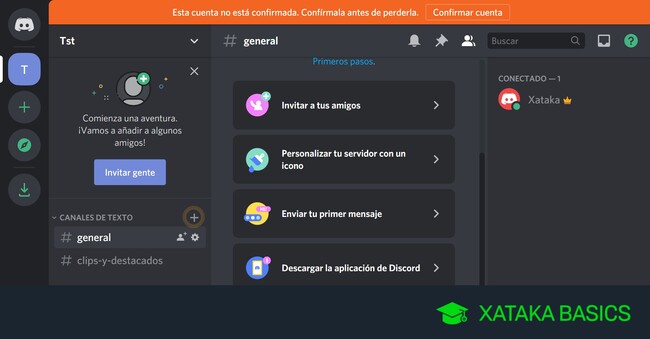
Vamos a explicarte cómo usar Discord desde tu navegador, usando su web oficial. Discord es una de las aplicaciones de mensajería que más está creciendo, y su enfoque no es tanto personal como en el caso de Telegram o WhatsApp, sino que se basa en crear comunidades, en permitirte crear un servidor de chat en el que puedes tener varios canales en los que organizar a los usuarios, con bots, y salas para charlar por voz.
Discord nació como una aplicación enfocada al gaming, pero hoy en día se utiliza para crear todo tipo de comunidades. En el caso de que estés de viaje o en un ordenador que no es tuyo, quizá te interese saber que no necesitas descargar su aplicación para poder usarlo, puedes acceder directamente desde el navegador.
Entra a la versión web de Discord
Lo primero que tienes que hacer es entrar a la web oficial de Discord, que es Discord.com. Es la misma página que usas para descargarte la aplicación. Aquí debes fijarte en dos cosas. Si estás en un ordenador que ya tiene la app de Discord y se ha iniciado sesión con ella o en el ordenador, arriba a la derecha te aparecerá el mensaje Abrir Discord. Y si nunca has entrado antes o estás en otro ordenador, te aparecerá la opción de
Si ya tienes cuenta de Discord, debes pulsar en la opción de Iniciar sesión que te aparece arriba a la derecha. Cuando lo hagas, irás a una pantalla en la que simplemente tienes que escribir tu nombre de usuario o contraseña, y procederás a entrar con la cuenta que hayas introducido. En esta pantalla también puedes iniciar el proceso de crear una nueva cuenta.
Una vez hayas iniciado sesión o en el caso de que ya la tuvieras iniciada, entonces ya solo te queda pulsar en los botones Abrir Discord o Abrir Discord en tu navegador. Ambos dos van a hacer lo mismo, abrir el cliente web de Discord.
Cuando abras la versión web de Discord, verás que tanto la interfaz como todas las opciones que se te ofrecen son las mismas que con el cliente descargable para tu ordenador. Por lo tanto, no vas a perder funciones accediendo de esta manera.
En el caso de que no tengas cuenta de usuario, cuando pulses en la opción de Abrir Discord en tu navegador, se abrirá un campo de escritura en el que tienes que elegir el nombre de usuario que quieras utilizar.
Cuando lo hagas, iniciarás el proceso de crear una nueva cuenta de usuario. Lo único que se te va a pedir en este punto es que pongas tu fecha de cumpleaños.
A continuación, se te permitirá crear tu propio servidor de Discord. Podrás hacerlo usando una de las plantillas temáticas prestablecidas o creando tu propia plantilla, y abajo del todo tendrás un botón para unirte a otro servidor en el caso de que no quieras crear el tuyo. Si decides hacerlo, tendrás que terminar de configurar el servidor diciendo si quieres que sea público o privado y añadiéndole una imagen.
Y ya está, una vez completado este proceso ya podrás ir empezando a usar Discord. Como te hemos dicho antes, todas las opciones de la versión web son las mismas que la app de escritorio, y todos los datos, servidores, y conversaciones estarán sincronizados en todos los dispositivos.
Ver todos los comentarios en https://www.xataka.com
VER 0 Comentario